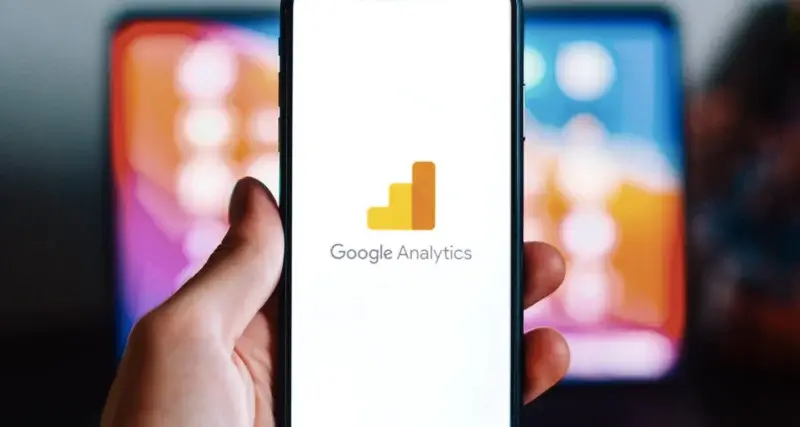Um dos erros mais frequentes de empresas que estão entrando ou se adaptando ao cenário digital é não dar a devida importância ao acompanhamento dos dados de tráfego do site, ou mesmo não saber como usar o Google Analytics.
Para você ter uma ideia, aqui na Mateada recebemos diversas empresas que ainda não sabem por que é necessário ter o Analytics no seu site, ou até:
- não sabem o que é o Google Analytics;
- não possuem o GA configurado em seus sites (para esse caso, a gente tem um vídeo muito legal que ensina a fazer todo o “esquema” como não errar na configuração do Analytics).
- já têm o GA configurado mas nunca acessam;
- aderiram ao GA recentemente mas não sabem como começar a usar.
Hoje, vamos focar no último caso da lista acima. Ou seja, criamos um guia para quem é iniciante, com os primeiros passos para começar a usar o Analytics — desde o teste para saber se a ferramenta está capturando os dados corretamente até as seções mais usadas para monitorar as características e números sobre o tráfego da suas páginas.
Vá direto ao seu ponto de interesse:
- 1 – Verifique a configuração do Google Analytics
- 2 – Cheque os dados da Área do Administrador
- 3 – Conheça as seções mais usadas para análise de resultados
- 4 – Crie relatórios personalizados e/ou segmentados
1 – Verifique a configuração do Google Analytics
Entender as métricas apontadas pelo GA é fundamental, mas antes é preciso ter certeza de que tudo está configurado adequadamente. Para isso, temos duas dicas bem práticas:
Dica 1: Use o relatório de Tempo Real
A funcionalidade de geração de relatório de Tempo Real é própria do Google Analytics e é umas das opções de destaque da coluna de seleção do sistema, à esquerda da ferramenta. Esse relatório mostra, naquele exato momento, as pessoas que estão navegando no seu site e em que páginas estão adentrando.
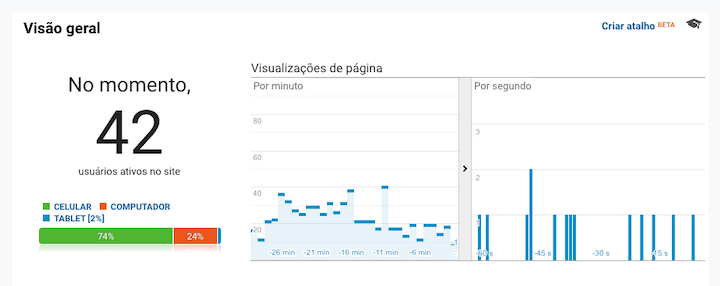
Para testar, é muito simples: primeiro, abra o relatório de Tempo Real. Depois, em outra aba do seu navegador, acesse o seu site. Se o Google Analytics mostrar sua visita, é sinal de que está funcionando corretamente.
Caso continue marcando zero, existem duas possibilidades mais comuns: o script estar com algum erro de configuração ou código errado, ou você estar analisando outra conta do Analytics, que não é a do site observado.
Outro ponto bacana é que esse relatório aponta a localização do usuário dentro do site. Ou seja, se você entrar em alguma página e o relatório não listar sua visita, é porque não está instalada a tag do Analytics nesta página específica (ou o script está com algum problema).
Por tudo isso que essa é uma ótima forma de verificação. 🙂
Dica 2: Use o Tag Assistant
Existe uma extensão para navegadores chamada Tag Assistant, que possibilita descobrir quais scripts estão instalados naquela página. Ou seja, se houver qualquer erro com o seu Analytics, ele vai te informar na hora!
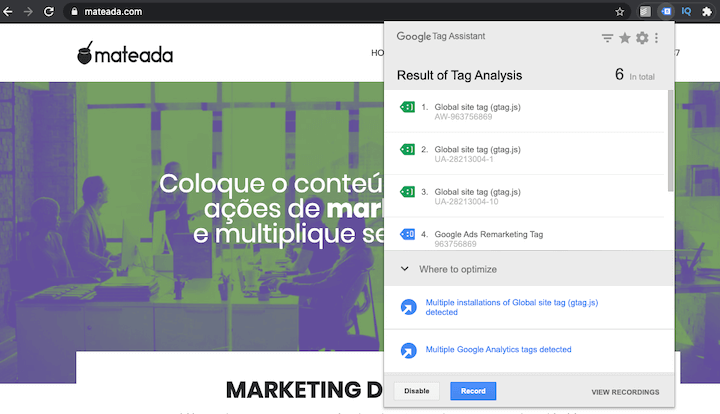
Outra possibilidade é que, ao perceber que o site não está coletando visitas (como no exemplo da conta errada, na dica anterior), ele mostra o ID da conta. Assim, você consegue entrar no administrador do Analytics e comparar com o ID da conta que está analisando.
2 – Cheque os dados da Área do Administrador
Dentro do Google Analytics, há um local com os dados específicos para gerir a conta chamado Área do Administrador. Quando clicado, três colunas aparecem e, para que você pule os equívocos corriqueiros, vamos dar duas dicas relevantes para aplicar na coluna Vista, onde é possível mexer em Configurações da Vista da Propriedade.
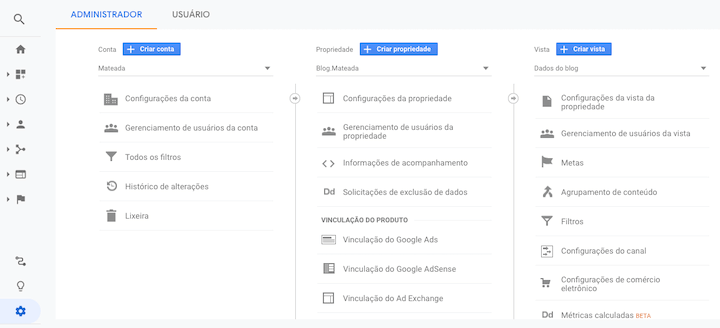
Dica 1: Verifique o fuso
Entre várias opções, há uma chamada País ou Território do Fuso Horário. Tenha certeza de que o país e o fuso horário estipulados no campo de escolha estão corretos. Essa simples checagem pode mudar completamente as informações dos seus relatórios de análise.
A razão é simples: se os dados apontam que o horário de pico de acessos do seu site é ao meio-dia e seu fuso horário está errado, talvez o pico seja, na verdade, às duas da tarde.
Por isso, a informação de fuso incorreta pode atrapalhar estratégias que você venha a inserir na empresa e desperdiçar uma boa campanha por um erro básico.
Dica 2: Verifique a moeda
No caso dos e-commerces, é imprescindível a confirmação de que a moeda exibida esteja alinhada com a que vigora no país em que seu negócio atua. Essa simples conferência pode eliminar uma série de problemas futuros, como na análise de conversão e no relatório de vendas.
3 – Conheça as seções mais usadas para análise de resultados
Agora você já sabe como verificar se a configuração do seu website está correta e entende a importância de aspectos e funcionalidades disponíveis na plataforma. Então, está na hora de montar relatórios efetivos e destinados às suas necessidades!
Para isso, preparamos quatro tópicos para que iniciantes aprendam a analisar resultados e gerar relatórios valiosos. Vamos lá?
Tópico 1: Como usar o Google Analytics para conhecer o público-alvo?
Essa seção do GA tem por finalidade trazer uma noção real de quem está visitando seu site, quanto tempo as pessoas ficam nele, como interagem com as páginas, entre outras opções.
Duas dessas subdivisões são bacanas de prestar atenção: local e dispositivos móveis. Para entender por que são tão importantes, vamos destrinchar melhor cada uma delas.
Público-alvo > Geográfico > Local
O local fica dentro do item Geográfico, na seção Público-Alvo. Por ali você consegue identificar o país, o estado e até a cidade de origem das visitas do seu site. Por isso, logo na abertura, tem um mapa que informa quais os locais do mundo que atraem maior número de acessos.
Informações como essas podem levar a várias conclusões. Por exemplo, se ter suas páginas traduzidas em outras línguas pode atrair mais potenciais clientes ou se não fará diferença.
Caso seu negócio seja regional ou você queira ter mais informações sobre cada local, basta rolar a página e uma lista dos países aparecerá. Clique no país de origem (Brasil) e o mesmo fluxo de mapa e de lista vai acontecer, mas focado nos estados.
Para filtrar mais do que isso, é preciso alterar a Dimensão Principal, no topo da lista de regiões, e se aprofundar no seu público-alvo.
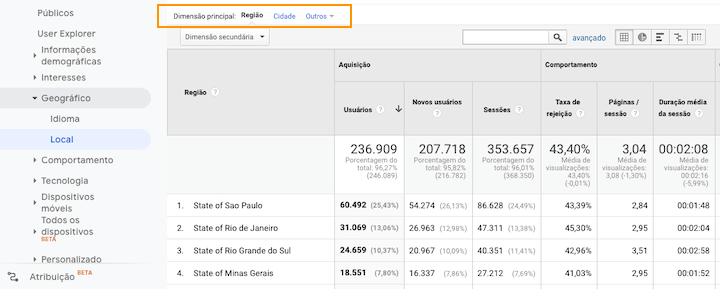
Público-alvo > Dispositivos móveis > Visão geral
A segunda subdivisão relevante é dispositivos móveis, que mostra os dispositivos que seu público-alvo utiliza para acessar seu site, na seção Visão Geral. As indicações apresentadas nela são desktop, mobile e tablet. É possível ver a quantidade de sessões e a porcentagem de tráfego por cada dispositivo.
Mas, você deve estar se perguntando: isso é relevante por quê?
Bom, é um modo fácil para tomar decisões. Por exemplo, se o seu site tem inúmeras visitas no mobile e ele não é responsivo, está aí um excelente indicador de melhoria na usabilidade.
Pode ser, ainda, que seu site tenha poucas visitas mobile justamente por não estar configurado para receber usuários através desse dispositivo. Ou seja, ao adaptar o site, ele pode atrair mais visitantes.
Sendo assim, você conseguirá fazer escolhas mais estratégicas para sua empresa. 🙂
Tópico 2: Como usar o Google Analytics para identificar a aquisição do tráfego?
Nesse relatório do Analytics você irá visualizar, em um primeiro momento, as informações gerais com todas as visitas. Além disso, também conseguirá ver, separadamente, por origem de tráfego.
São tipos diferentes de canais que a ferramenta concede para a filtragem de públicos:
- pesquisa orgânica, quando é encontrado de forma natural nos resultados de busca;
- pesquisa direta, quando digitado diretamente o site da empresa;
- redes sociais e tráfego de referência, quando alguém clica no link do seu site em outro canal e é guiado até ele.
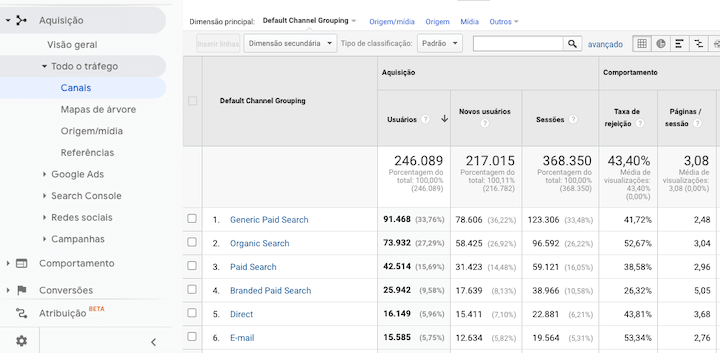
Conforme você for configurando os scripts e vinculando suas contas do Google, mais qualificadas ficarão suas informações de aquisição. Outras possibilidades de saber por onde chegam seus potenciais clientes são por tráfego pago e e-mail marketing.
Dica: para e-mail marketing, use o Campaign URL Builder
Quando você dispara uma campanha de e-mail marketing, seu lead recebe o e-mail na caixa de entrada, abre e clica diretamente no link da sua empresa. Ou seja, o Analytics aponta esse direcionamento ao seu site como tráfego direto. Isso porque ele (e todas as outras ferramentas de análise na web) não tem como saber que veio de um cliente de e-mail se ele não estiver usando um webmail.
Se o seu objetivo for identificar a origem e saber exatamente de qual campanha de e-mail veio aquele tráfego, o Google tem uma ferramenta perfeita chamada Campaign URL Builder, que também é chamada de gerador de UTMs.
Você só precisa inserir a URL de destino original e preencher os parâmetros de acordo com a maneira que você quiser que elas apareçam no Analytics:
- Source: onde a campanha está sendo veiculada;
- Medium: o tipo de mídia no qual a campanha está sendo veiculada;
- Name: o nome da campanha.
No exemplo, temos um link que foi enviado via e-mail em uma newsletter de blog sobre a Black Friday 2020.
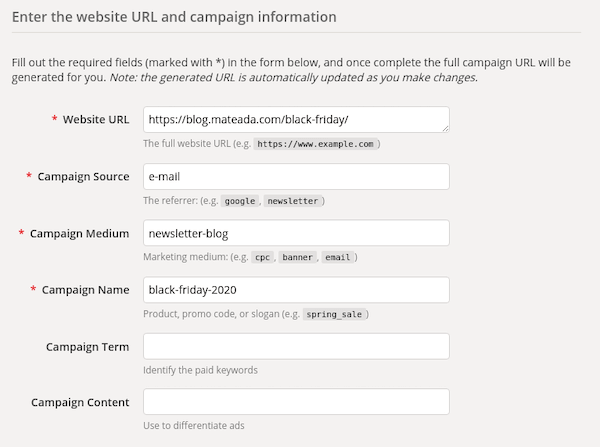
A partir disso, a ferramenta irá gerar uma nova URL e é esse novo link que você deve enviar para seu cliente. Toda vez que seus leads clicarem, as informações configuradas serão levadas ao Analytics, na subdivisão Campanhas na seção de Aquisição.
Tópico 3: Como usar o Google Analytics para entender o comportamento dos usuário?
Dentro dessa segmentação, três itens são ótimas métricas para a análise dos resultados dos seus esforços diante do seu público-alvo: a Página de destino, o Conteúdo e a Pesquisa interna.
A Página de destino se encontra dentro de Conteúdo do Site, mas também é possível de ser acessada dentro de Aquisição, caso você queira segmentar primeiro pelo canal de tráfego. Essa é a página por onde os usuários estão chegando em seu site, ou seja, a porta de entrada deles para seus conteúdos, produtos e serviços.
Ela indica um lista ordenada das páginas que receberam mais visitas para as que receberam menos visitas, para que você consiga visualizar facilmente quais são mais acessadas.
Isso ajuda muito na hora de tomar uma decisão, pois muitos acreditam que a página inicial é sempre por onde o usuário entra e nem sempre é assim. Quando se tem um e-commerce, por exemplo, as chances de um cliente conhecer sua empresa através da página de um produto ou categoria são infinitamente maiores.
Outra fonte de comportamento do usuário é a categoria Conteúdo do site, que mostra quais são as páginas com maior número de sessões dentro do site. Sendo não apenas aquelas em que o visitante foi direcionado no primeiro momento, como a Página de destino, mas dentro da navegação no site de forma geral.
Mas, lembre-se: visualizações de página referem-se à quantidade de vezes que aquela página foi vista. Essa contagem considera exibições repetidas de um visitante em uma mesma página.
Há ainda a pesquisa interna, que são as buscas feitas dentro do próprio site, por um produto ou por alguma informação. Se tudo estiver configurado corretamente, você consegue verificar quais são as pesquisas realizadas e o que as pessoas mais procuram dentro do seu site.
Esses são dados muito significativos na hora de decidir quais páginas destacar, pois representam o que as pessoas estão buscando e que, por vezes, pode não estar claros para o público.
Além de ser uma forma de marketing muito eficaz, pode ser um meio estratégico para o dono do negócio. Suponhamos que você tenha um e-commerce que vende materiais elétricos e um grande número de visitantes busca por lâmpadas no seu site. Porém, você não vende este produto. Ou seja: pode ser uma estratégia interessante começar a disponibilizar no site.
Outro ponto para colocar à prova a partir desse relatório de análise é a usabilidade e a arquitetura de informação do site. Se os visitantes procuram bastante por alguma página, é sinal de que eles não conseguem encontrar navegando de modo intuitivo, o que seria o ideal.
Há ainda a incompatibilidade de expressões e de termos que a Pesquisa interna pode apontar. Por exemplo: você trabalha com lâmpadas e o nome de um dos seus produtos é “lâmpada fluorescente”, mas seus clientes estão procurando por “lâmpada branca”.
Isso acontece porque os usuários não conhecem o produto que você tem pelo nome que você dá. Você pode e deve usar essa métrica para ajudar seus clientes a finalizarem a aquisição de seus produtos e serviços de modo natural.
Tópico 4: Como usar o Google Analytics para medir conversões?
Um outro grupo de opções de relatórios que você encontra à esquerda é o de Conversões. É pertinente saber que, para essa funcionalidade ficar ativa, é preciso configurá-la de acordo com o que você considera uma conversão.
Por exemplo, no caso de um e-commerce, o mais importante é o Comércio eletrônico. Lá, você pode identificar o que foi vendido, o valor do produto, a quantidade por pedido, a receita das vendas em geral, a origem da venda, etc.
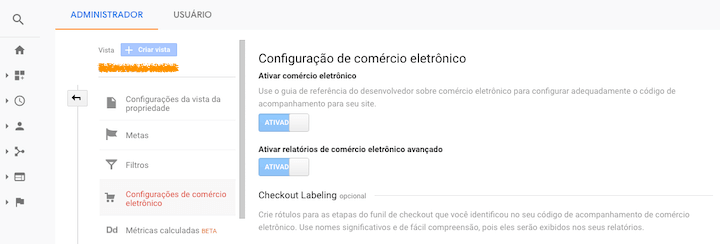
Se a sua empresa for prestadora de serviços, é melhor utilizar as Metas. Um dos parâmetros de metas mais usados é a URLs de metas.
A conclusão é inserida quando o usuário chega à última página do processo de conversão: ou seja, aquela que agradece o preenchimento do formulário e afirma que o mesmo foi enviado com sucesso. Aí, o Analytics coleta o dado e marca como uma meta alcançada no relatório.
Nota: Para que essa coleta dos dados de conversão seja feita é necessário que a sua plataforma esteja preparada para passar essas informações. Verifique com o suporte se há alguma configuração no seu painel da administração da plataforma para ativar essa funcionalidade.
Dica: os relatórios de Aquisição também mostram as conversões
Quando você estiver olhando os canais dentro de Aquisição, é possível identificar os locais de maior conversão. Um dos casos frequentes ao analisar esse relatório é observar uma cidade que está trazendo muitas visitas, mas não está vendendo.
Baseado nesses dados, você consegue adotar estratégias que impactem os resultados, como introduzir campanhas de remarketing com valores competitivos ou descontos focados em um determinado município ou capital.
Também é bastante comum ter um site atraindo pouco tráfego para uma região específica, mas constatar que essa mesma região é a que mais converte. Nesse caso, uma boa definição estratégica de negócios é investir em links patrocinados para a localidade.
4 – Crie relatórios personalizados e/ou segmentados
Essas são informações importantes para você conseguir aplicar os passos anteriores desse guia. São inúmeras as funcionalidades disponíveis no Google Analytics, mas duas delas fazem uma grande diferença na hora de gerar relatórios: os filtros e os períodos de análise.
Para que serve a segmentação?
Quando se gera um relatório na aba de Relatórios, é possível personalizar opções de segmentação. Logo que você acessar a ferramenta, estarão pré-selecionados os dados de Todos os usuários. É aí que você pode iniciar uma segmentação perfilada, selecionando um tipo específico de canal ou de público para visualizar os resultados.
Algumas das opções de seleção são resultados orgânicos, resultados pagos, visitantes novos, visitantes recorrentes, tráfego de redes sociais, tráfego de referência, pesquisas realizadas no site, conversões, usuários que não converteram, entre outras.
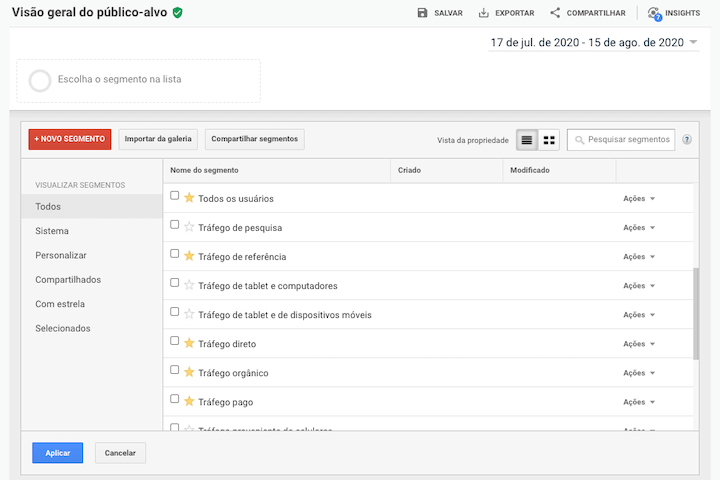
Outra possibilidade dos filtros é optar por mais de uma segmentação para comparar. Ao fazer a divisão da análise comparando duas ou mais segmentações, o Analytics separa em duas cores e as coloca lado a lado, para melhor identificação dos resultados.
Para que servem os períodos de análise?
Quando se inicia qualquer relatório, é natural a delimitar o tempo de análise usado para captar os dados apresentados como resultados. Apesar de ser um hábito, por vezes isso passa despercebido e pode distorcer as informações colhidas através de qualquer ferramenta.
Antes de começar a separar seus relatórios, certifique-se que o período de análise esteja de acordo com o que pretende avaliar.
O padrão do Analytics é pré-definir que o período apresentado seja dos últimos 30 dias. Para optar por qualquer outro ciclo basta selecionar, no canto superior direito da aba Relatórios, a data de início e de término que deseja.
Para facilitar, o próprio sistema dispõe de opções específicas como Últimos 7 dias, Semana passada e Mês Passado.
Embaixo do campo para restringir o intervalo de tempo, há uma opção de Comparar com. Muitas pessoas desconhecem essa funcionalidade, mas com ela é possível relacionar os dados demarcados com outro período. Isso possibilita uma conclusão melhor do impacto e da relevância dos seus conteúdos ou produtos disponibilizados.
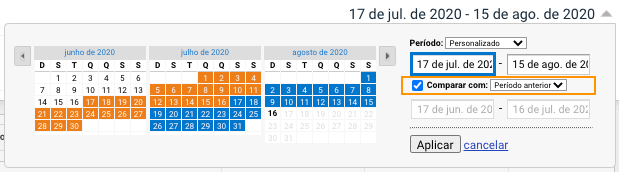
Conclusão
Tudo revisado? Relatórios prontos? Bom, então agora é só conhecer os pontos fortes da empresa, para explorá-los cada vez mais, e os pontos fracos também, para mudar essa realidade de uma vez por todas!
Depois de ler esse guia, você precisa criar o hábito de olhar o Google Analytics com frequência para monitorar resultados e tirar insights de oportunidades para seu negócio. Isso ajuda a fazer com que seu negócio cresça no digital e você consiga fazer escolhas cada vez mais assertivas, embasadas em dados reais. 🙂